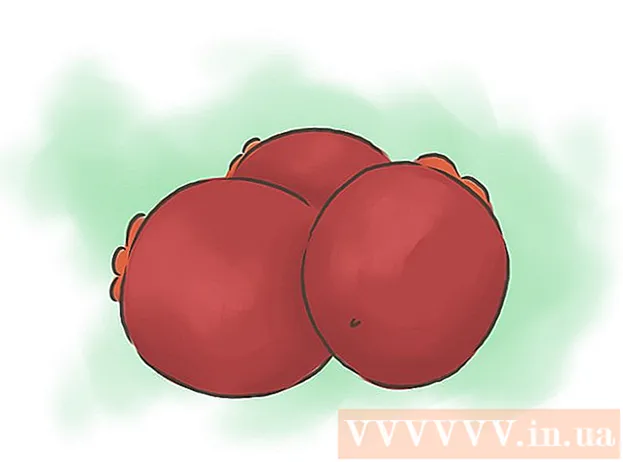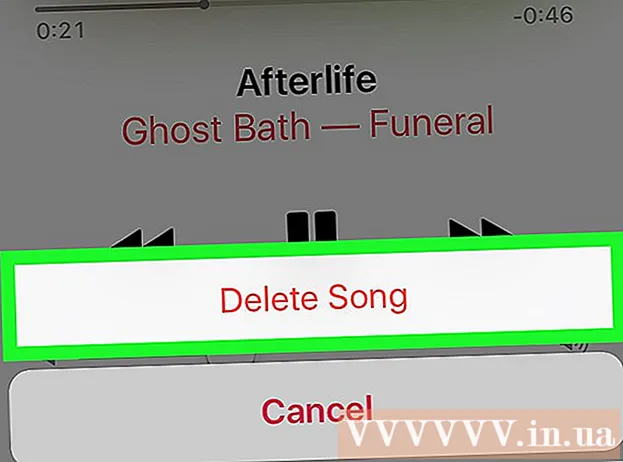Автор:
Charles Brown
Жасалған Күн:
1 Ақпан 2021
Жаңарту Күні:
1 Шілде 2024
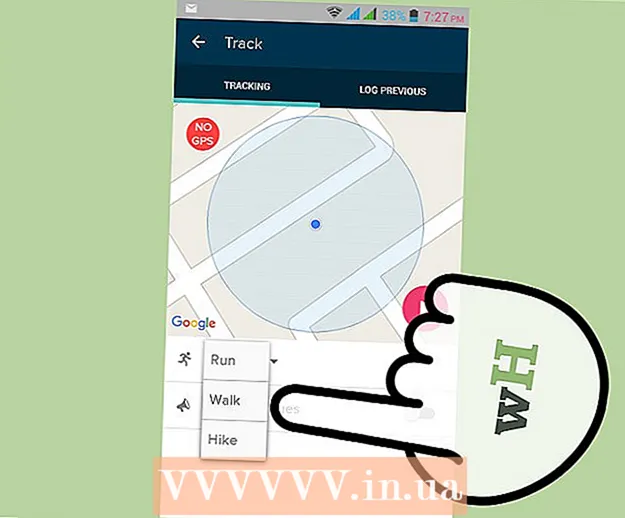
Мазмұны
- Басу үшін
- 3-тен 1-бөлім: Fitbit бақылау тақтасын орнатыңыз
- 3-тен 2-бөлім: Fitbit бақылау тақтасын пайдалану
- 3-тен 3-бөлім: Fitbit қолданбасын тиімді пайдалану
Fitbit - бұл фитнес мақсаттарына жету үшін күндізгі әрекеттеріңізді жазу үшін киюге болатын сымсыз құрылғы. Fitbit бақылау тақтасы - бұл Fitbit қолданбасында қол жетімді ақысыз функция. Бұл функция сіздің белсенділігіңізді жалпы фитнес деңгейіне және денсаулығыңызға назар аудара отырып жазуға көмектеседі. Бірақ, Fitbit бақылау тақтасын қалай қолдануды білсеңіз, кез-келген функция сияқты Fitbit тиімдірек болады.
Басу үшін
3-тен 1-бөлім: Fitbit бақылау тақтасын орнатыңыз
 Fitbit қосымшасын жүктеңіз және орнатыңыз. Осы тегін бағдарламаның көмегімен сіз Fitbit-ке қосыла аласыз. Бағдарламалық жасақтаманың соңғы нұсқасын қолданғаныңызға көз жеткізіңіз, әйтпесе құрылғыңызды Fitbit есептік жазбасына байланыстыруда қиындықтар туындауы мүмкін.
Fitbit қосымшасын жүктеңіз және орнатыңыз. Осы тегін бағдарламаның көмегімен сіз Fitbit-ке қосыла аласыз. Бағдарламалық жасақтаманың соңғы нұсқасын қолданғаныңызға көз жеткізіңіз, әйтпесе құрылғыңызды Fitbit есептік жазбасына байланыстыруда қиындықтар туындауы мүмкін. - Fitbit қосымшасын Windows дүкенінен, Google Play дүкенінен немесе Apple дүкенінен таба аласыз.
- Егер сіздің құрылғыңыз Bluetooth қолдайтын болса, Fitbit есептік жазбасын пайдаланбас бұрын Bluetooth қосуыңыз керек.
 Fitbit бақылау тақтасына кіріңіз немесе кіріңіз. Орнатқаннан кейін бағдарламаны ашып, бағдарламаның басты экранынан «Fitbit-ке тіркелу» тармағын таңдаңыз. Бұл сізге қолданылатын Fitbit трекерін таңдауға, содан кейін оны орнатқыңыз келетінін растауға мүмкіндік береді.
Fitbit бақылау тақтасына кіріңіз немесе кіріңіз. Орнатқаннан кейін бағдарламаны ашып, бағдарламаның басты экранынан «Fitbit-ке тіркелу» тармағын таңдаңыз. Бұл сізге қолданылатын Fitbit трекерін таңдауға, содан кейін оны орнатқыңыз келетінін растауға мүмкіндік береді.  Ақпаратты енгізіңіз. Жанған калория сияқты заттарды дәл бақылау үшін сізге Fitbit-ке біраз ақпарат енгізу қажет болады. Нұсқауларды орындаңыз және тіркелгіңізге қажетті ақпаратты енгізіңіз.
Ақпаратты енгізіңіз. Жанған калория сияқты заттарды дәл бақылау үшін сізге Fitbit-ке біраз ақпарат енгізу қажет болады. Нұсқауларды орындаңыз және тіркелгіңізге қажетті ақпаратты енгізіңіз.  Жаңа тіркелгі жасаңыз. Атыңызды, электрондық пошта мекен-жайыңызды және жарамды парольді енгізіп, қызметтерге / құпиялылық туралы мәлімдемеге келісе отырып, сіздің тіркелгіңіз жасалады. Осыдан кейін сіздің есептік жазбаңыз бен бақылау тақтаңыз орнатылады.
Жаңа тіркелгі жасаңыз. Атыңызды, электрондық пошта мекен-жайыңызды және жарамды парольді енгізіп, қызметтерге / құпиялылық туралы мәлімдемеге келісе отырып, сіздің тіркелгіңіз жасалады. Осыдан кейін сіздің есептік жазбаңыз бен бақылау тақтаңыз орнатылады.  Bluetooth қолдайтын құрылғыны Fitbit есептік жазбаңызбен жұптаңыз. Трекерді құрылғыға жақын ұстаңыз (планшет, телефон немесе компьютер сияқты). Құрылғы параметрлерінен трекер мен құрылғыны жұптастыру үшін Fitbit трекеріңізді таңдаңыз. Енді сіз Fitbit қолданбасына оралып, жұмысты бастауға болады.
Bluetooth қолдайтын құрылғыны Fitbit есептік жазбаңызбен жұптаңыз. Трекерді құрылғыға жақын ұстаңыз (планшет, телефон немесе компьютер сияқты). Құрылғы параметрлерінен трекер мен құрылғыны жұптастыру үшін Fitbit трекеріңізді таңдаңыз. Енді сіз Fitbit қолданбасына оралып, жұмысты бастауға болады.  Bluetooth қолдайтын компьютерлерді синхрондау. Ол үшін сізге Fitbit-пен бірге жеткізілетін сымсыз синхрондау қондырмасы қажет болады. Трекерді жақын жерде ұстаңыз және донглді USB портына қосыңыз. Жұптау процедурасы автоматты түрде басталуы керек.
Bluetooth қолдайтын компьютерлерді синхрондау. Ол үшін сізге Fitbit-пен бірге жеткізілетін сымсыз синхрондау қондырмасы қажет болады. Трекерді жақын жерде ұстаңыз және донглді USB портына қосыңыз. Жұптау процедурасы автоматты түрде басталуы керек. - Егер сіздің компьютеріңізде Bluetooth нашар немесе сенімсіз болса, қосылымды жақсарту үшін сізден синхрондау қосқышын жұптастыру сұралуы мүмкін.
- Егер сіздің трекер синхрондалмаса, донглді алып тастаңыз немесе трекерді қайта іске қосып, процедураны қайталаңыз.
 Экрандағы хабарландыруларға жауап беріңіз. Көптеген Fitbit трекерлері компьютерге қосылғаннан кейін төрт таңбалы сәйкестендіру кодын көрсетеді, оны сұрағанда компьютерге енгізу керек.
Экрандағы хабарландыруларға жауап беріңіз. Көптеген Fitbit трекерлері компьютерге қосылғаннан кейін төрт таңбалы сәйкестендіру кодын көрсетеді, оны сұрағанда компьютерге енгізу керек. - Егер сізде Fitbit Flex болса, тиісті хабарлама алған кезде құрылғыны жылдам басып, содан кейін діріл сезінгеніңізді растауыңыз керек, себебі бұл байланыс туралы айтады.
 Fitbit есептік жазбасына қосылыңыз. Енді сіз «Келесі» батырмасын басуыңыз керек, сонда сіздің трекеріңіз Fitbit.com сайтындағы тіркелгіңізге компьютер арқылы қосылады. Осыдан кейін сізден сәлемдесуді сұрауы мүмкін, содан кейін сіз баруға дайынсыз.
Fitbit есептік жазбасына қосылыңыз. Енді сіз «Келесі» батырмасын басуыңыз керек, сонда сіздің трекеріңіз Fitbit.com сайтындағы тіркелгіңізге компьютер арқылы қосылады. Осыдан кейін сізден сәлемдесуді сұрауы мүмкін, содан кейін сіз баруға дайынсыз. - Сіздің трекердің тіркелгіңізге қосылуына бір минуттай уақыт кетуі мүмкін; өтінемін, бұл жұмыс істегенше шыдамдылықпен күтіңіз.
3-тен 2-бөлім: Fitbit бақылау тақтасын пайдалану
 Fitbit қолданбасын ашыңыз. Мұны сіздің телефоныңызда немесе компьютеріңізде жасауға болады, бірақ Bluetooth қосылмағанына көз жеткізіңіз, сіздің қолыңызда трекер бар және Bluetooth жоқ компьютерді қолдансаңыз, сымсыз қосқыш USB портына қосылған.
Fitbit қолданбасын ашыңыз. Мұны сіздің телефоныңызда немесе компьютеріңізде жасауға болады, бірақ Bluetooth қосылмағанына көз жеткізіңіз, сіздің қолыңызда трекер бар және Bluetooth жоқ компьютерді қолдансаңыз, сымсыз қосқыш USB портына қосылған.  Мақсаттарыңызға сәйкес тақтайшалар қосыңыз. Fitbit бақылау тақтасында сіздің іс-әрекеттеріңізді, мақсаттарыңызды, белгілеріңізді және басқаларын бақылауға көмектесетін тақтайшалар болады. Тақта тақтасының сол жағындағы Мәзір белгішесін (төртбұрыш белгісімен) басу арқылы тақтайшаларды қосып, қосқыңыз келетін тақтайшалардың жанындағы құсбелгіні басыңыз.
Мақсаттарыңызға сәйкес тақтайшалар қосыңыз. Fitbit бақылау тақтасында сіздің іс-әрекеттеріңізді, мақсаттарыңызды, белгілеріңізді және басқаларын бақылауға көмектесетін тақтайшалар болады. Тақта тақтасының сол жағындағы Мәзір белгішесін (төртбұрыш белгісімен) басу арқылы тақтайшаларды қосып, қосқыңыз келетін тақтайшалардың жанындағы құсбелгіні басыңыз.  Fitbit-тің тамақтану жоспарларын қолданыңыз. Бақылау тақтасының жоғарғы жағында «Журнал» деп аталатын ашылмалы мәзір бар. Төменде «Тамақтану» нұсқасы болуы керек. Енді сіз өзіңіздің қазіргі және қалаған салмағыңызды енгізе аласыз. Келесі экран салмақ жоғалту жоспарын таңдауыңызды сұрайды.
Fitbit-тің тамақтану жоспарларын қолданыңыз. Бақылау тақтасының жоғарғы жағында «Журнал» деп аталатын ашылмалы мәзір бар. Төменде «Тамақтану» нұсқасы болуы керек. Енді сіз өзіңіздің қазіргі және қалаған салмағыңызды енгізе аласыз. Келесі экран салмақ жоғалту жоспарын таңдауыңызды сұрайды. - Күніне 250 калориядан тұратын мақсат - жаттығу жаттығуларын бастау үшін жақсы бастама. Егер сіз кейбір калорияларды шындап күйдіруге дайын болсаңыз, онда сіз күніне 1000 калория жағу арқылы нәтижелерді тезірек көресіз.
- Сондай-ақ, бақылау тақтасы сізден жейтін тағамдарды енгізуді сұрайды, өйткені бұл сіздің салмақ жоғалтуыңызды қадағалап, жетістіктеріңізді көрсету үшін қажет.
 Сұйықтықты тұтынуды қадағалаңыз. Жаттығу кезінде ылғалдандыру өте маңызды. Экранның жоғарғы жағындағы «Журнал» мәзірін ашу арқылы Fitbit ішіне сұйықтық ішуге болады. Беттің төменгі жағына айналдырыңыз. Сіздің сұйықтық ішуге кіретін өріс бар. Содан кейін деректерді жазу үшін «Журнал жасау» батырмасын басыңыз.
Сұйықтықты тұтынуды қадағалаңыз. Жаттығу кезінде ылғалдандыру өте маңызды. Экранның жоғарғы жағындағы «Журнал» мәзірін ашу арқылы Fitbit ішіне сұйықтық ішуге болады. Беттің төменгі жағына айналдырыңыз. Сіздің сұйықтық ішуге кіретін өріс бар. Содан кейін деректерді жазу үшін «Журнал жасау» батырмасын басыңыз.  Қажет емес немесе пайдаланылмаған плиткаларды алып тастаңыз. Мұны тінтуірдің меңзерін жойылатын тақтаның төменгі жағына апарып, тісті доңғалақ белгісін басып, содан кейін тақтаны жою үшін қоқыс жәшігінің белгісін таңдау арқылы жасауға болады.
Қажет емес немесе пайдаланылмаған плиткаларды алып тастаңыз. Мұны тінтуірдің меңзерін жойылатын тақтаның төменгі жағына апарып, тісті доңғалақ белгісін басып, содан кейін тақтаны жою үшін қоқыс жәшігінің белгісін таңдау арқылы жасауға болады.
3-тен 3-бөлім: Fitbit қолданбасын тиімді пайдалану
 Сыйақы шотын бағалаңыз. Сіз ақысыз Fitbit есептік жазбасының мүмкіндіктерімен толық қанағаттануға болады, бірақ премиум-аккаунт сіздің фитнес, тамақтану және жеке денсаулығыңыз туралы көбірек білу үшін пайдалы болуы мүмкін. Премиум-шотта мыналар бар: Fitbit Trainer, салыстырмалы бетбелгілер және дене жүйесінің экспорты, тамақтану, белсенділік және ұйқы туралы мәліметтер.
Сыйақы шотын бағалаңыз. Сіз ақысыз Fitbit есептік жазбасының мүмкіндіктерімен толық қанағаттануға болады, бірақ премиум-аккаунт сіздің фитнес, тамақтану және жеке денсаулығыңыз туралы көбірек білу үшін пайдалы болуы мүмкін. Премиум-шотта мыналар бар: Fitbit Trainer, салыстырмалы бетбелгілер және дене жүйесінің экспорты, тамақтану, белсенділік және ұйқы туралы мәліметтер. - Егер сіз премиум-шотты қолданып көргіңіз келсе, онда сіздің тақтаңыздағы «Премиум» қойындысының астында 14 күндік ақысыз сынақ нұсқасы қол жетімді.
 Fitbit жаттықтырушыны спортзалға апарыңыз. Бұл мүмкіндік тек премиум-шоты бар пайдаланушыларға қол жетімді. Fitbit Trainer сіздің сақталған деректеріңізді 12-апталық мақсат қою үшін пайдаланады. Жаттықтырушы жолақты жоғары қояды, сонымен қатар сізді ескереді және мақсатыңызды түзету үшін сіздің мақсатыңыз өте қиын екенін айтады.
Fitbit жаттықтырушыны спортзалға апарыңыз. Бұл мүмкіндік тек премиум-шоты бар пайдаланушыларға қол жетімді. Fitbit Trainer сіздің сақталған деректеріңізді 12-апталық мақсат қою үшін пайдаланады. Жаттықтырушы жолақты жоғары қояды, сонымен қатар сізді ескереді және мақсатыңызды түзету үшін сіздің мақсатыңыз өте қиын екенін айтады.  Штрих-код сканерін пайдаланыңыз. Телефондағы Fitbit қосымшасы штрих-кодты сканерлеуді қолдайды. Бұл сіздің тамақтану жоспарыңызға жейтін тағамдарды енгізуді өте жеңілдетуі мүмкін. Әдетте тағамды тіркейтін штрих-код белгішесін түртіңіз және штрих-кодты суретке түсіріңіз. Тамақ «Хеббс» пайда болғаннан кейін жазылды.
Штрих-код сканерін пайдаланыңыз. Телефондағы Fitbit қосымшасы штрих-кодты сканерлеуді қолдайды. Бұл сіздің тамақтану жоспарыңызға жейтін тағамдарды енгізуді өте жеңілдетуі мүмкін. Әдетте тағамды тіркейтін штрих-код белгішесін түртіңіз және штрих-кодты суретке түсіріңіз. Тамақ «Хеббс» пайда болғаннан кейін жазылды. - Сізден сканерленген тағамды Fitbit азық-түлік базасына қосу сұралуы мүмкін.
- Егер тамақ танылмаса, сізге ақпаратты қолмен енгізуге тура келуі мүмкін.
 Қолдау көрсетілмеген әрекеттерді қолмен тіркеу. Fitbit трекерлерінің барлық түрлері сіз күн ішінде жасаған серуендеу, жүгіру және жалпы жаттығулар үшін калибрленген. Бұл велосипедпен жүру сияқты басқа әрекеттерді қамтымайды. Ең үлкен дәлдік үшін сіз өзіңіздің жаттығуларыңыз бен жаттығуларыңызды бақылау тақтасына «Журнал әрекеті» белгішесінің астына қолмен енгізуіңіз керек.
Қолдау көрсетілмеген әрекеттерді қолмен тіркеу. Fitbit трекерлерінің барлық түрлері сіз күн ішінде жасаған серуендеу, жүгіру және жалпы жаттығулар үшін калибрленген. Бұл велосипедпен жүру сияқты басқа әрекеттерді қамтымайды. Ең үлкен дәлдік үшін сіз өзіңіздің жаттығуларыңыз бен жаттығуларыңызды бақылау тақтасына «Журнал әрекеті» белгішесінің астына қолмен енгізуіңіз керек. - Fitbit Surge - бұл шектеуден жалғыз ерекшелік, сонымен қатар сіз белсенділікті тіркеген кезде Surge велосипед тебуді қарастырады.